
Съдържание:
- Стъпка 1: Започваме с малките неща ……. Paint.Net
- Стъпка 2: Нека видим Photoshop … $ 999 AUGHHHHHHH Gimp Shop ---- Безплатно Yay
- Стъпка 3: Анимирайте го -------- Pivot Stickfigure Animator
- Стъпка 4: Изхвърлете офиса на г -жа и вземете по -добрата страна на живота _________ OpenOffice
- Стъпка 5: Firefox
- Стъпка 6: Дързост
- Стъпка 7: Eclipse SDK
- Стъпка 8: Puppy Linux
- Стъпка 9: Приносът на Inchman
- Автор John Day [email protected].
- Public 2024-01-30 07:55.
- Последно модифициран 2025-01-23 14:36.
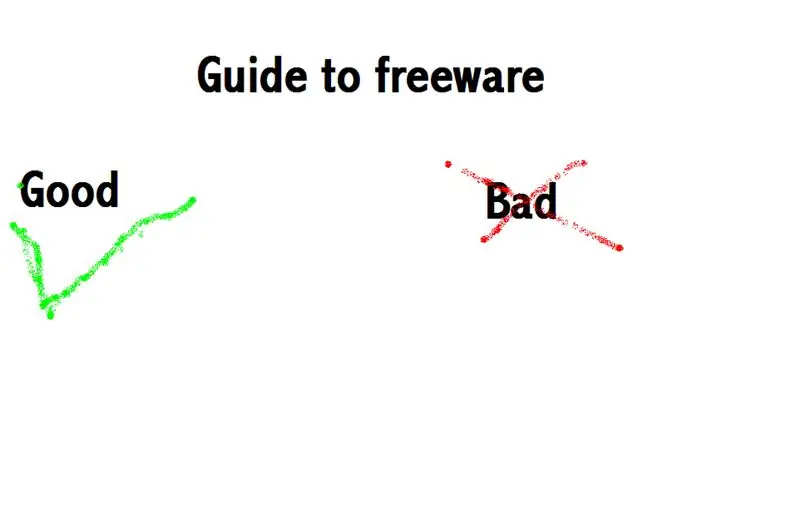
Стъпка 1: Започваме с малките неща ……. Paint. Net
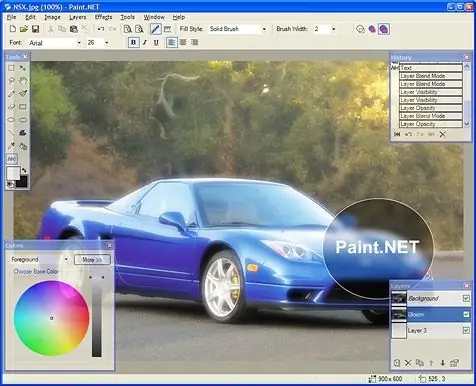
Сега Ms paint е добра и всичко освен Paint.net е проектирано да бъде състезател на Ms paint, но прилича на photoshop 2. Рейтинг за програма ------ 8.7 Ето Paint.net
Стъпка 2: Нека видим Photoshop … $ 999 AUGHHHHHHH Gimp Shop ---- Безплатно Yay
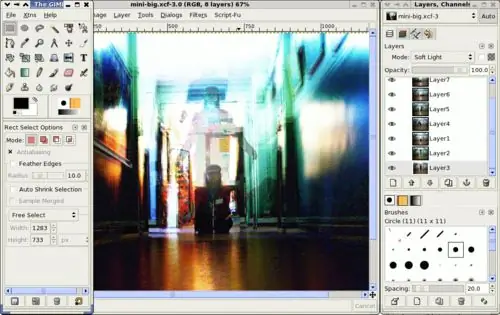
Gimp shop е алтернативен фотошоп и се справя добре с това. Няма да получите всички функции на Photoshop, но ще получите страхотен инструмент за редактиране на картини, който работи по -добре от всичко друго на пазара на безплатен софтуер. Можете да го получите тук
Стъпка 3: Анимирайте го -------- Pivot Stickfigure Animator
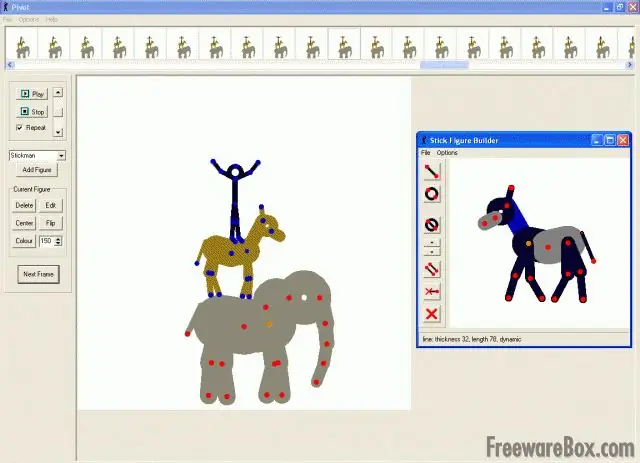
Сега … пробативно сте гледали анимации с фигури и искате да знаете как да ги направите. Pivot е невероятна част от софтуера, който е по -мощен, отколкото изглежда. Можете да получите пивот тук
Стъпка 4: Изхвърлете офиса на г -жа и вземете по -добрата страна на живота _ OpenOffice
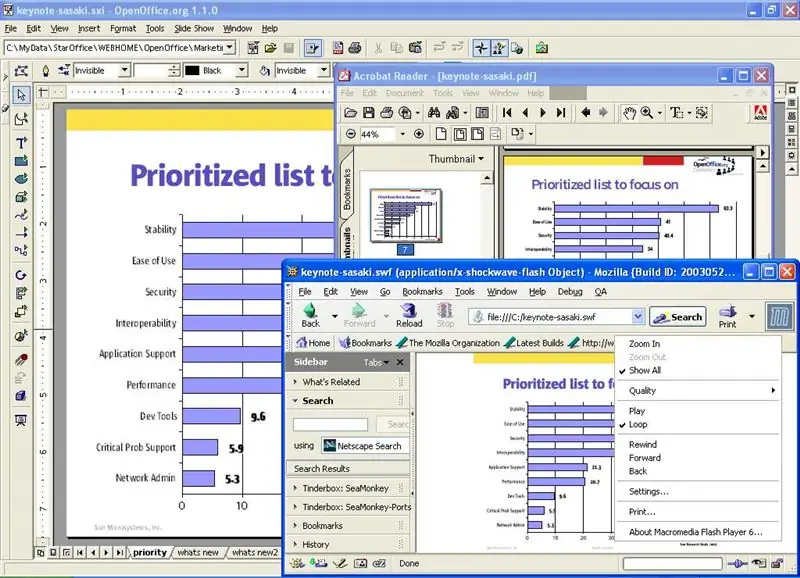
OpenOffice е по -добра дума, powerpoint и excel със страхотни функции … Настройката може да отнеме известно време, но ще си струва напълно !!!!!! можете да го получите тук
Стъпка 5: Firefox
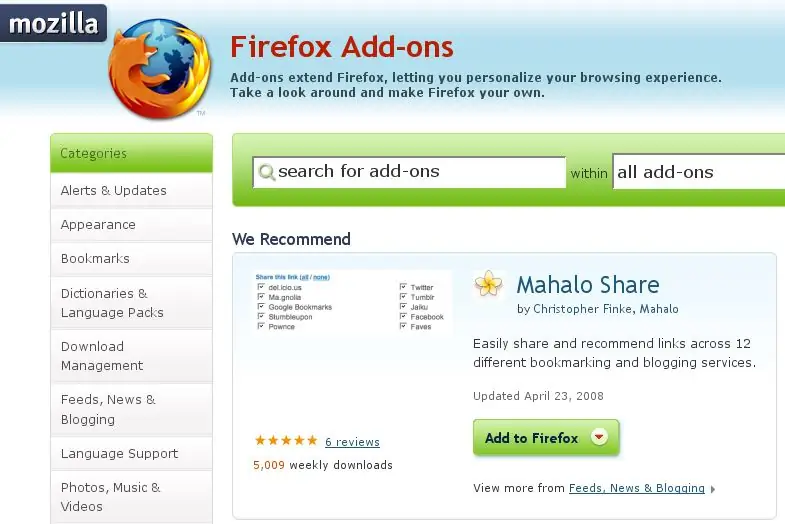
Какво трябва да се каже? Той е безплатен, по-адаптивен от IE, по-съвместим със стандартите от IE, има огромен брой написани от потребителя добавки (като незаменим Adblock и безкрайни настройки на потребители като жестове на мишката, GreaseMonkey и т.н., за да персонализирате сърфирането си) … Трябва да използвам IE7 и Firefox всеки ден в работата си, а случаите, когато трябва да използвам IE, се чувстват като скучна работа в сравнение с използването на Firefox. Вземете Firefox тук
Стъпка 6: Дързост

Audacity е безплатен, добре представен звуков редактор, достъпен както за Windows, така и за Linux. Той има интуитивен интерфейс, който ви позволява да импортирате, смесвате, редактирате и експортирате многопистови звукови проекти. Извън кутията не може да се запише във формат MP3, но това бързо се поправя чрез изтегляне на MP3 енкодер като LAME. Това не е професионален пакет за редактиране, така че не очаквайте огромен брой функции, но е много способен за просто смесване и основни ефекти. Той също така интелигентно записва текущите записи на твърдия диск в движение, така че е в състояние непрекъснато да записва непрекъснат звук, докато имате място на твърдия диск- ако имате твърд диск с разумен размер, това е голям брой часове, така че можете с радост да напуснете Audacity, за да запишете, да речем, цяло радио предаване. Вземете Audacity тук, налични са и пакети debian.
Стъпка 7: Eclipse SDK
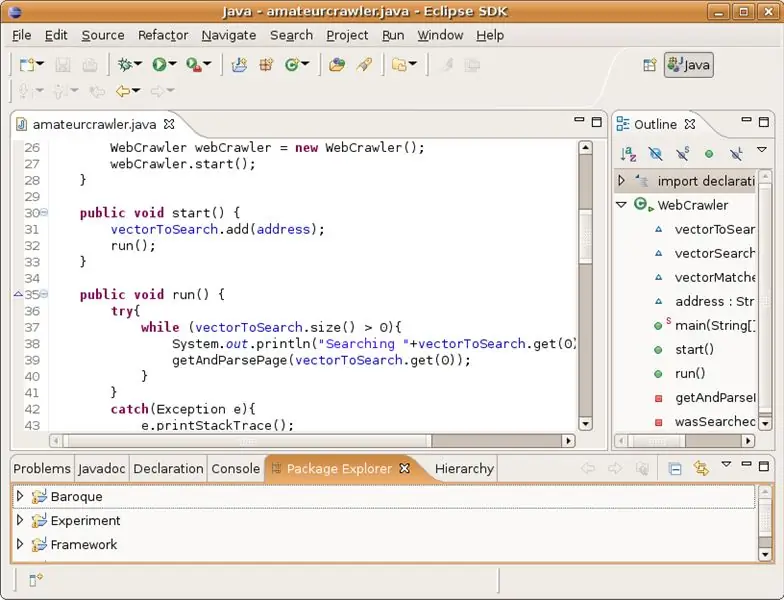
Eclipse SDK е Java-базирана интегрирана среда за разработка (IDE). Тъй като е базиран на Java, той ще работи на всяка платформа, за която е достъпна средата за изпълнение на Java. Той е предназначен предимно за Java, но са налични и среди за AspectJ, C/C ++, COBOL и PHP. Позволява ви да следите изходните си файлове в главен панел с раздели, със вторични прозорци за изглед на променлива и функция, конзола за конзолни приложения, йерархия на типовете и др. Предоставя обичайните функции на редактора на кода (подчертаване на синтаксиса, включително маркиране на грешки в синтаксиса, автоматично вмъкване и автоматизирано преформатиране на кода) и среда за отстраняване на грешки за езика. Започнах да пиша Java програми в Notepad и да ги компилирам в командния ред, но за проекти с определен размер този подход става непрактичен- тук се включва Eclipse. Вземете Eclipse IDE тук, налични са и пакети debian.
Стъпка 8: Puppy Linux
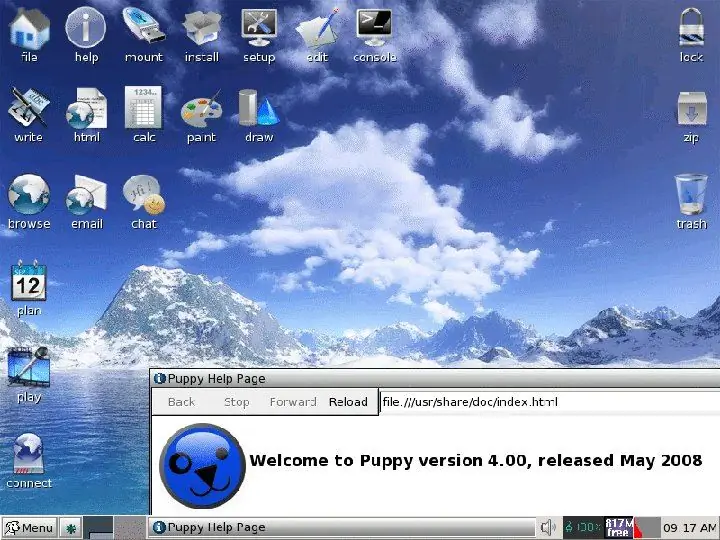
Добре- няма да обсъждам коя операционна система е по-добра, всички много причини, поради които трябва да използвате Linux, религиозни аргументи, всичко това. Използвайте каквато ОС искате. Puppy не е предназначено да замества вашата основна настолна операционна система. Puppy Linux е компактдиск на живо на Linux- хвърлете го във вашето CD устройство, включете компютъра си, уверете се, че BIOS е настроен да проверява за стартиращи компактдискове и той ще се задейства. Цялата операционна система е с размер 50MB, което означава, че ще се побере и на USB памет с размера, който можете да получите безплатно от кариерни панаири- това си струва да направите, тъй като можете да запазвате файлове върху останалата част от стика, за да използвате с Puppy, ако не иска да докосва твърдия ви диск. Той е доста пълнофункционален- има браузър, имейл, незабавни съобщения, основен офис софтуер (писател, електронна таблица), програми за рисуване, музика и DVD плейър, записващо устройство за CD и много системна администрация инструменти за неща като разделяне и форматиране на твърди дискове, което го прави много полезен като диск за спасяване на системата. Програмите се избират най-вече заради лекия си характер- вместо най-новия Firefox, той използва много простия браузър Dillo, например, в резултат на което може да работи дори на най -старите компютри. Използвах Puppy за подмладяване на стар лаптоп (500MHz PIII, 64MB RAM, 4GB твърд диск), който беше твърде бавен, за да работи правилно Windows ME и работеше като сън с Puppy. Това не е панацея, която ще реши всички ваши компютърни проблеми - интерфейсът, макар и прост, е странен (единичните щраквания върху файлове или преки пътища ги отварят и не можете да промените това) и като всяка Linux система изисква малко познания за това как се държат UNIX-подобни системи, но все пак е забележително лесен за използване. По -новите версии включват хардуерно откриване, така че средностатистически компютър със стандартни компоненти трябва автоматично да се открие без никакви проблеми. Но ако се нуждаете от още убеждаване, че Puppy си заслужава да имате … Представете си, че използвате Windows и по някаква причина инсталацията ви се поврежда или поврежда по някакъв начин и няма да стартира. Бихте ли предпочели а) да използвате помощната програма за ремонт на Microsoft, да се надяваме, че тя може да закърпи всичко, което не е наред с вашата машина и да се надяваме, че ако това е възможно, все още ще имате някои от вашите файлове в края и разбира се отидете на интернет кафе всеки път, когато искате да проверите имейлите си b) поставете компактдиск, стартирайте напълно функционална операционна система с всички инструменти, споменати по-горе, които ще ви позволят да възстановите файловете си, опитайте се да отстраните проблема сами и ще ви помогнем да бъдете продуктивни с вашата машина, докато основната ви ОС е изключена? Изтеглете Puppy Linux ISO тук и разгледайте документацията и Wiki
Стъпка 9: Приносът на Inchman
Ето приноса на инчман:
Още две безплатни, бързи, малки и невероятно ефективни приложения са irfanview и VLC плейър. Първо, това е irfanview, Това е софтуер за преглед на изображения на стероиди. Не само, че това е единствената програма, от която се нуждаете, за да се справите с изображения и дори видео, но може да извърши страхотна пакетна обработка на файлове. Ето уебсайта: https://www.irfanview.com/ С този софтуер можете бързо да преглеждате и категоризирате файлове с изображения. Той е малък, лек и напълно функционален. Този софтуер трябва да бъде на всяка машина, на която работите. Ето само някои от неговите функции: Поддръжка на няколко езика Миниатюра/опция за визуализация Опция за рисуване - за изчертаване на линии, кръгове, стрелки, изправяне на изображението и т.н. Слайдшоу (запазете слайдшоуто като EXE/SCR или го запишете на CD) Покажи EXIF/IPTC/ Текст за коментар в слайдшоу/цял екран и т.н. Заснемане на икони за извличане от EXE/DLL/ICL Без загуба на-j.webp
Препоръчано:
RF предавател Flysky, захранван чрез USB + кабелна сигнална връзка към компютър + безплатен софтуер за симулатор: 6 стъпки

Радиочестотен предавател Flysky, захранван чрез USB + кабелна сигнална връзка към компютър + безплатен софтуер за симулатор: Ако сте като мен, бихте искали да тествате вашия радиочестотен предавател и да научите, преди да катастрофирате вашия скъп RF самолет/дрон. Това ще ви достави допълнително забавление, като същевременно спестите много пари и време. За да направите това, най -добрият начин е да свържете вашия RF предавател към вас
Как да изтеглите безплатен софтуер като студент на ISU (Microsoft, Adobe и софтуер за сигурност: 24 стъпки

Как да изтеглите безплатен софтуер като студент по ISU (Microsoft, Adobe и софтуер за сигурност: За Adobe: преминете към стъпка 1. За Microsoft: отидете на стъпка 8. За сигурност: отидете на стъпка 12. За Azure: отидете на стъпка 16
(Ascensor) Модел на асансьор, използващ Arduino, App Inventor и друг безплатен софтуер: 7 стъпки

(Ascensor) Модел на асансьора, използващ Arduino, App Inventor и друг безплатен софтуер: ESPConstrucción, paso a paso, de un ascensor a escala usando arduino (como controlador del motor y entradas y salidas por bluetooth), изобретател на приложения (para disaño de aplicación como panel de control del ascensor) y freeCAD y LibreCAD para diseño.Abajo
Проектиране на печатни платки и фрезоване на изолация, използвайки само безплатен софтуер: 19 стъпки (със снимки)

Проектиране на печатни платки и фрезоване на изолация, използвайки само безплатен софтуер: В тази инструкция ще ви покажа как да проектирате и изработвате свои собствени печатни платки, изключително с помощта на безплатен софтуер, който работи на Windows, както и на Mac. Необходими неща: компютър с интернет връзка cnc мелница/рутер, толкова по -точен е залогът
Повече здрава наука с безплатен софтуер: 7 стъпки

По -добра наука със свободен софтуер: Преподавам физика в гимназията и прекарваме известно време в разговори за вълни и звук. Открих, че един от най -добрите начини да направите това е да използвате безплатен софтуер за анализ на хармоничните компоненти на различни звуци и след това да ги възстановите на една честота при
